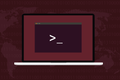Linux'ta MAC Adresinizi Kalıcı Olarak Nasıl Değiştirirsiniz?
Yayınlanan: 2023-04-02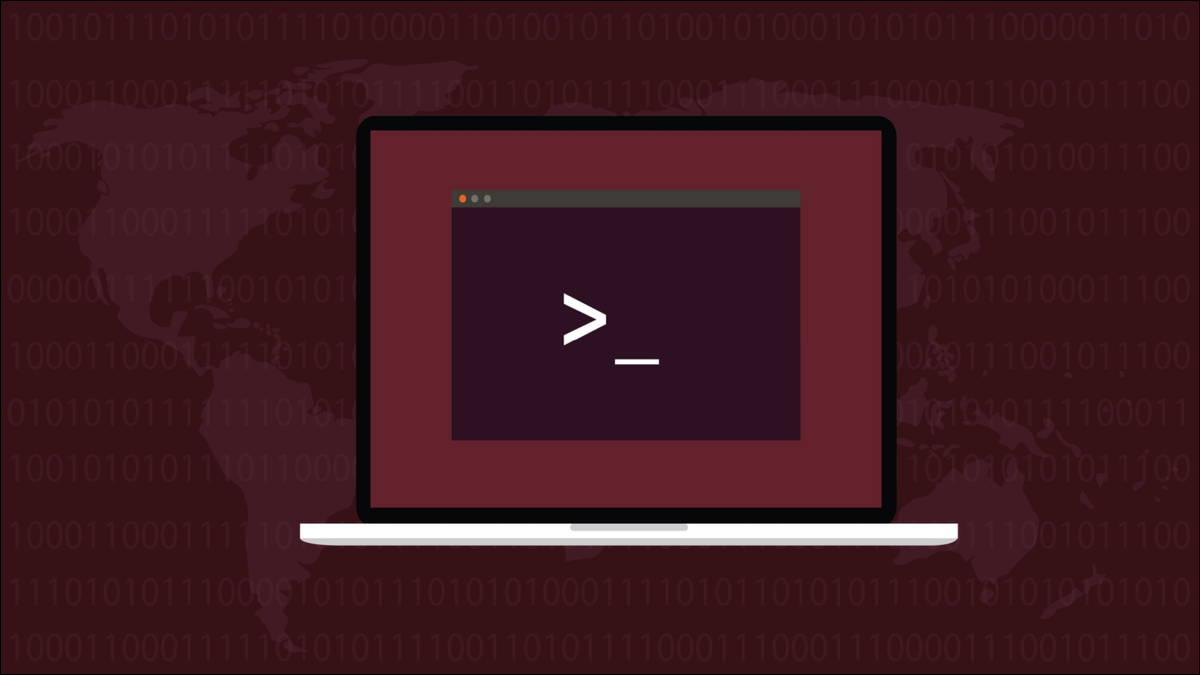
Her ağ arabiriminin, üretici tarafından belirlenen benzersiz bir MAC adresi vardır. Ağ bağlantılarının, bağlantı uç noktalarını bu şekilde tanımlaması. Linux'ta, isterseniz bir MAC adresini kalıcı olarak değiştirebilirsiniz.
MAC Adresi Nedir?
MAC Adresinizi Bulma
Linux MAC Adresinizi Değiştirmek için macchanger'ı kullanın
macchanger'ı yükleme
Bir MAC Adresini Geçici Olarak Değiştirmek için macchanger'ı Kullanma
MAC Adresi Kalıcı Olarak Nasıl Değiştirilir?
GNOME ile MAC Adresini Kalıcı Olarak Değiştirme
Dikkat olmak!
MAC Adresi Nedir?
MAC adresi, cihazları bağlantı uç noktaları olarak tanımlamak için ağlar tarafından tanımlamak için kullanılan benzersiz bir koddur. Ağ arayüzleri arasında kritik olan “kim kimdir” sorusuna cevap verir.
Her ağ ekipmanı parçasında yerleşik en az bir ağ arabirimi bulunur. Bir masaüstü bilgisayarda veya sunucuda birden çok ağ kartı takılı olabilir. Birçok dizüstü bilgisayar, kutudan çıkar çıkmaz size iki ağ arabirimi sağlayan bir CAT5 ağ soketi ve bir Wi-Fi kartı ile birlikte verilir.
Her ağ arabiriminin benzersiz, yerleşik bir tanımlayıcısı vardır. Bu cihazla iletişim kurmak için kullanılan ağ protokolünden bağımsız olarak, en düşük seviyede bağlantı, medya erişim kontrolü veya MAC adresi ile tanımlanır. Bu yüzden benzersiz olmaları gerekiyor. Ağ arabiriminizin farklı bir MAC adresi kullanmasını sağlamak, sahtekarlık olarak adlandırılır.
Bir MAC adresi altı onaltılık sayıdan oluşur. Altı sayının her biri arasında iki nokta üst üste “:” veya kısa çizgi “-” ile yazılırlar. İşte test bilgisayarlarımızdan birinin MAC adresi.
b0:c0:90:58:b0:72
Çoğu zaman, ilk üç sayı, donanım üreticisini temsil eden, organizasyonel olarak benzersiz bir tanımlayıcıdır. Wireshark Üretici Arama sayfasını kullanarak OUI'nin kodunu çözebilirsiniz. Bunun, bilgisayarınızın ana kartının, ağ kartının veya Wi-Fi kartının üreticisi olabileceğini unutmayın. Üreticiler, bilgisayarlarının birçok bileşenini satın alır ve bunları bitmiş ürün haline getirir; bu nedenle, bilgisayarınızın üreticisinden farklıysa şaşırmayın.
MAC adresleri yerleşik olduğundan, onları gerçekten değiştiremezsiniz. Yapabileceğiniz şey, Linux sisteminizi farklı bir MAC adresine sahipmiş gibi davranacak şekilde yapılandırmaktır. Ağdaki diğer herhangi bir cihaz söz konusu olduğunda, bilgisayarınızın MAC adresi onun yayınladığı adrestir, dolayısıyla sonuç aynıdır.
MAC Adresinizi Bulma
Mevcut MAC Adresinizi öğrenmek için link nesnesi ile ip komutunu kullanabilirsiniz. Bu, ister kullanımda ister ağ bağlantısı kesilmiş olsun, ağ arayüzlerinizi listeleyecektir.
ip bağlantısı
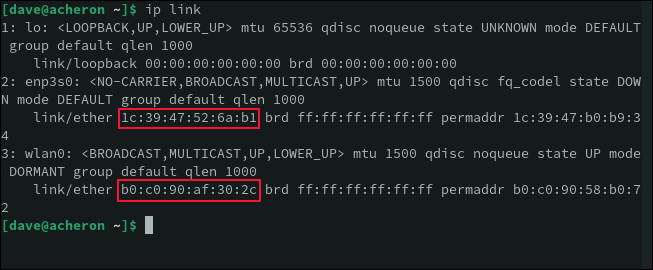
Bu bilgisayar, etkin Wi-Fi bağlantısı, wlan0 ve kablolu Ethernet bağlantısı, enp3s0 olan bir dizüstü bilgisayardır. Kablolu bağlantı takılı değil, dolayısıyla etkin değil. Dizüstü bilgisayar ayrıca varsayılan geridöngü bağlantısına sahiptir, lo , yapılandırılmıştır.
İLGİLİ: Linux'ta ip Komutu Nasıl Kullanılır
Linux MAC Adresinizi Değiştirmek için macchanger'ı kullanın
macchanger yardımcı programı, bir ağ arabiriminin MAC adresini esnek seçeneklerle değiştirmenize olanak tanır. Belirli bir MAC adresi ayarlayabilir veya rastgele bir MAC adresi kullanabilirsiniz. Ağ arayüzü üreticisinin aynı kalması için donanımınızla aynı üç OUI baytını kullanan yeni bir MAC adresi de alabilirsiniz.
macchanger'ı yükleme
macchanger Ubuntu'ya yüklemek için şu komutu kullanın:
sudo apt macchanger'ı kur

macchanger Fedora'ya yüklemek için şunu yazmanız gerekir:
sudo dnf macchanger'ı kur

Manjaro'da komut şöyledir:
sudo pacman -S macchanger

Dağıtımınızın depolarındaki macchanger sürümüne bağlı olarak, bir ağ bağlantısı her çevrimiçi duruma getirildiğinde yeni bir MAC adresinin oluşturulmasını isteyip istemediğinizi soran bir ekran görebilirsiniz. Yani, bir Ethernet kablosu bağladığınızda veya Wi-Fi'yi etkinleştirdiğinizde.
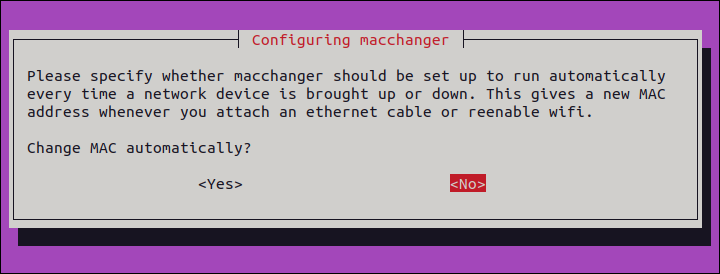
Vurguyu kullanmak istediğiniz seçeneğe taşımak için ok tuşlarını kullanın ve "Enter" tuşuna basın.
Bu yöntemin bazı kolaylıkları var ama biz “Hayır”ı seçeceğiz. Kullandığımız MAC adresleri üzerinde biraz kontrol sahibi olmak istiyoruz. Ayrıca, bilgisayarınızın sahip olduğu her ağ arabiriminde MAC adresini değiştirmek istemeyebilirsiniz. Örneğin, belki sadece Wi-Fi kartınızda değiştirmek istiyorsunuz.
Bir MAC Adresini Geçici Olarak Değiştirmek için macchanger'ı Kullanma
Kullanımda olan bir ağ arabiriminde MAC adresini sıfırlayamazsınız. Ethernet bağlantımızın MAC adresini bağlı olmadığı için değiştirebiliyoruz yani aktif değil.
-r (rastgele) seçeneği tamamen rastgele bir MAC adresi oluşturur. MAC adresini ayarlamak istediğimiz ağ arayüzünün adını geçmemiz gerekiyor.
sudo macchanger -r enp3s0

Kullanımda olan MAC adresi, temel donanım MAC adresi veya kalıcı MAC adresi ile aynıydı. Yeni MAC adresi altta gösterilir.

Wi-Fi kartın MAC adresini de değiştirebiliriz, Wi-Fi adaptörünü indirip MAC adresini değiştirirsek, ardından Wi-Fi adaptörünü etkinleştirirsek.
sudo networkctl aşağı wlan0
sudo macchanger -r wlan0
sudo networkctl yukarı wlan0
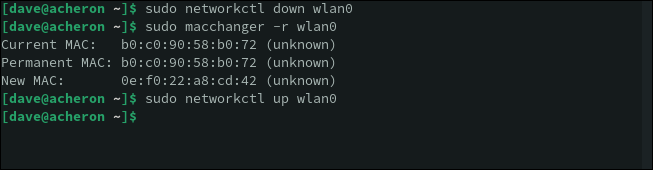
Rastgele bir MAC adresi istemiyorsanız, -m (MAC adresi seçeneği) kullanabilir ve iki nokta üst üste “:” biçiminde, küçük onaltılık olarak bir MAC adresi belirtebilirsiniz.
sudo macchanger -m ae:f9:9b:31:40:c0 enp3s0

İLGİLİ: Ubuntu'da Statik IP Adresi Nasıl Ayarlanır
MAC Adresi Kalıcı Olarak Nasıl Değiştirilir?
Hepsi güzel ve basit, ancak yeniden başlatmadan sağ çıkmıyor.
Ancak bunu bir systemd birim dosyası kullanarak başarabiliriz. macchanger bilgisayarımıza her açılışında Ethernet ve Wi-Fi arabirimleri için yeni MAC adresleri vermesini sağlayacağız.
MAC adresinin değişmesi ama üç OUI baytının aynı kalması için -e (bitiş) seçeneğini kullanacağız.
Bu, sahte MAC adresimizin gerçek Ethernet ve Wi-Fi donanımımızı yapan aynı şirketler tarafından üretilen donanıma ait görüneceği anlamına gelir. Bu, tanınmış bir üreticinin donanımından gelmeyen paketleri reddeden yönlendiriciler, güvenlik duvarları veya anahtarlarla ilgili sorunları önleyecektir.
İki servis oluşturacağız. Ethernet bağlantısı için bir tane ve Wi-Fi bağlantısı için bir tane olacak. Tek bir birim dosyası, her hizmet için şablon görevi görecektir.
Birim dosyamızı oluşturmak için sudo kullanmalı ve hizmetlerimizin sahip olmasını istediğimiz temel ada sahip bir dosyayı düzenlememiz gerekiyor. Göreceğimiz gibi, hizmet başlatıldığında dosya adındaki “@” işaretinin yerini ağ bağlantısının adı alır.
MAC adreslerini taklit ettiği için birim dosyamıza “[email protected]” adını veriyoruz.
sudo gedit /etc/systemd/system/[email protected]

Bu metni birim dosyanıza kopyalayın, dosyanızı kaydedin ve editörünüzü kapatın.
[Birim] Açıklama=%I üzerinde sahte MAC adresi İstiyor=ağ-pre.hedef Before=network-pre.target BindsTo=sys-subsystem-net-devices-%i.device After=sys-subsystem-net-devices-%i.device [Hizmet] ExecStart=/usr/bin/macchanger -e %I Tip=tek atış [Düzenlemek] WantedBy=çok kullanıcılı.hedef
Her bağlantımız için bir servis oluşturmamız gerekiyor. Bunu, birim adındaki “@” işaretinin arkasına ağ arabiriminin adını ekleyerek yapıyoruz. Önce Ethernet bağlantımızı yapacağız:
sudo systemctl [email protected]'i etkinleştir
Aynı şeyi Wi-Fi bağlantımız için de yapacağız.
sudo systemctl [email protected]'i etkinleştir
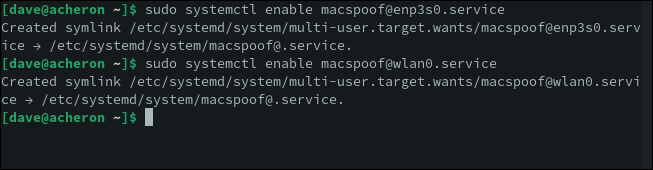
Dizüstü bilgisayarımızı yeniden başlattıktan sonra, mevcut MAC adreslerimizin ne olduğunu görmek için macchanger kullanabiliriz. sudo kullanmamıza gerek olmadığını unutmayın, çünkü macchanger yalnızca MAC adres ayarlarını raporlamak için kullanıyoruz, onları değiştirmek için kullanmıyoruz.
değiştirici enp3s0
değişim wlan0
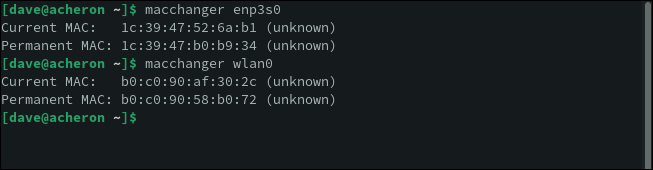
Bu bize iki ağ arayüzümüzdeki şu anda aktif, sahte MAC adreslerini ve bunların orijinal MAC adreslerini gösterir.
Birim dosyamızda -e (bitiş) seçeneğini kullandığımız için, sahte adreslerin ilk üç baytı, orijinal MAC adreslerinin ilk üç baytı ile aynıdır.
GNOME ile MAC Adresini Kalıcı Olarak Değiştirme
Çoğu masaüstü ortamı, yeni bir MAC adresi belirlemenize izin verir. GNOME'da bunu "Ayarlar"ı açıp kenar çubuğundan "Wi-Fi" veya "Ağ"ı seçerek yapabilirsiniz.
MAC adresi ayarlamak istediğiniz bağlantının yanındaki dişli çark simgesine tıklayın ve “Kimlik” sekmesini seçin.
“MAC Adresi” alanına yeni bir MAC adresi girebilir veya açılır menüden orijinal MAC adresini seçebilirsiniz.
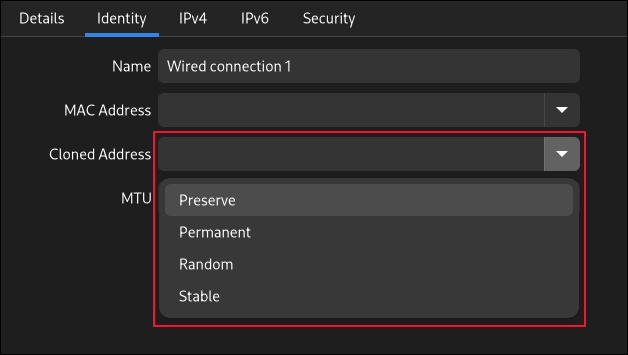
"Klonlanmış Adres" açılır menüsü aşağıdakilerden seçim yapmanızı sağlar:
- Koru : MAC adresini önyükleme sırasında tutun. Ayarlanan MAC adresinden değişiklik yapmayın.
- Kalıcı : Orijinal donanım MAC adresini kullanın.
- Rastgele : Rastgele bir MAC adresi oluşturun.
- Kararlı : Kararlı, hash uygulanmış bir MAC adresi oluşturun. Bağlantı her etkinleştirildiğinde, aynı sahte MAC adresi kullanılır. Bu, donanım MAC adresinizi gizlemek istediğiniz ancak aynı IP adresini bir DHCP yönlendiricisinden almanız gerektiği durumlarda yararlı olabilir.
Değişiklikleriniz yeniden başlattığınızda veya bağlantıyı kapatıp tekrar açtığınızda gerçekleşecektir.
Dikkat olmak!
Başka birinin ağ cihazını taklit etmek için yapmadığınız sürece, MAC adresinizi değiştirmek yasa dışı değildir. Yetki alanınızda, muhtemelen yasa dışı olarak alınan ağ trafiğiyle başa çıkmak için yürürlükte olan yasalar olacaktır. Örneğin, Birleşik Krallık'ta Bilgisayar Kötüye Kullanım Yasası ve ABD'de Bilgisayar Dolandırıcılığı ve Kötüye Kullanım Yasası vardır.
Elbette anonim olun, ancak başka biri gibi davranmayın.
İLGİLİ: Linux'ta Ağ Bant Genişliğini İzlemek için bmon Nasıl Kullanılır